Instalacja Windows w trybie UEFI (PDF)
File information
This PDF 1.4 document has been generated by Online2PDF.com, and has been sent on pdf-archive.com on 11/03/2017 at 14:54, from IP address 89.67.x.x.
The current document download page has been viewed 442 times.
File size: 335.93 KB (6 pages).
Privacy: public file
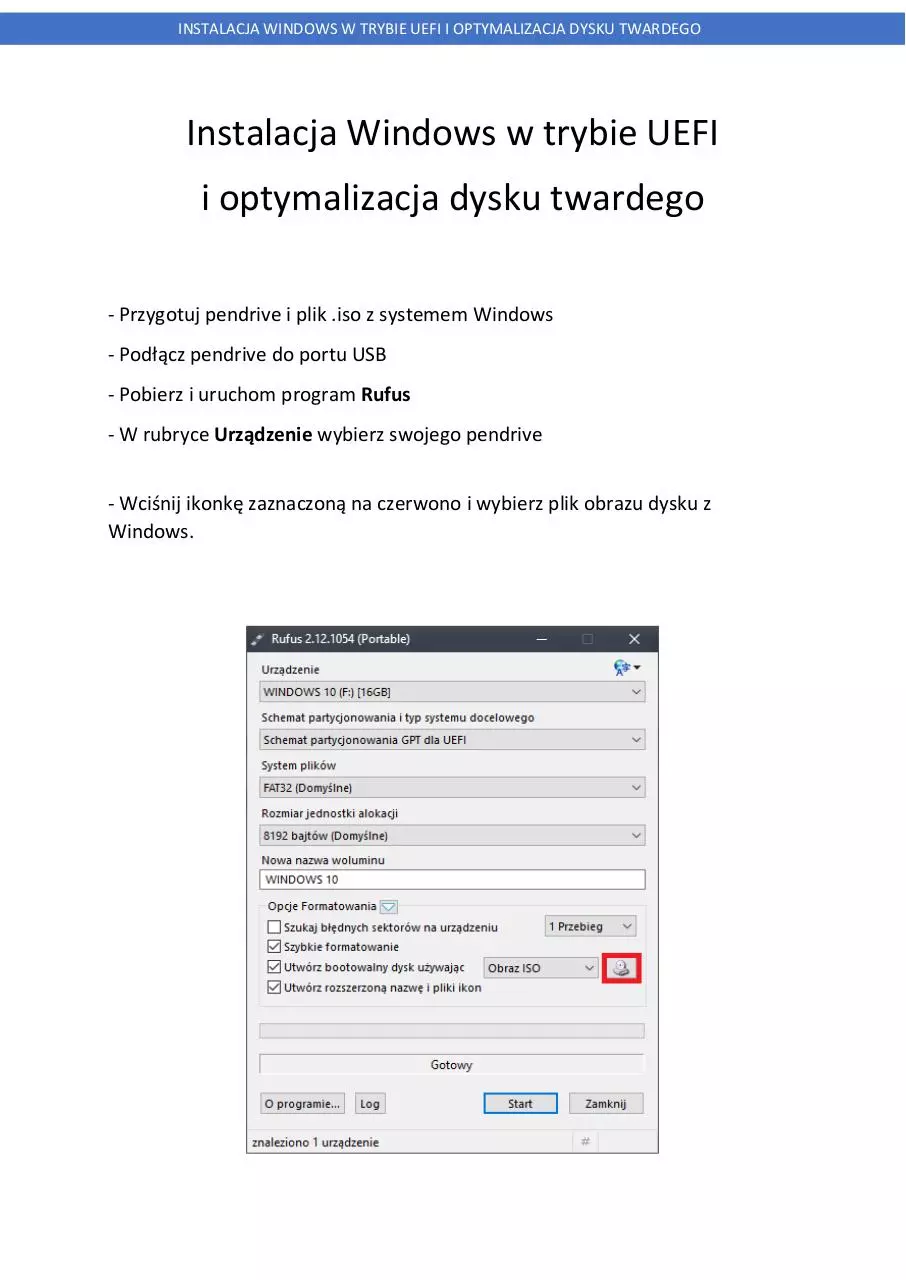




File preview
INSTALACJA WINDOWS W TRYBIE UEFI I OPTYMALIZACJA DYSKU TWARDEGO
Instalacja Windows w trybie UEFI
i optymalizacja dysku twardego
- Przygotuj pendrive i plik .iso z systemem Windows
- Podłą z pe dri e do portu USB
- Pobierz i uruchom program Rufus
- W rubryce Urządzenie wybierz swojego pendrive
- W iś ij iko kę zaz a zo ą a zer o o i y ierz plik o razu dysku z
Windows.
INSTALACJA WINDOWS W TRYBIE UEFI I OPTYMALIZACJA DYSKU TWARDEGO
- W rubryce Schemat partycjonowania i typ systemu docelowego wybierz
op ję Schemat partycjonowania GPT dla UEFI.
- W rubryce System plików wybierz FAT32.
- Resztę op ji pozosta tak jak yły usta io e do yśl ie i a iś ij Start.
Po skoń ze iu for ato a ia pe dri e i gra iu a iego syste u Wi do s
zas a stęp ą ko figura ję UEFI. Zrestartuj ko puter i ejdź do UEFI
klawiszem Delete po zobaczeniu pierwszego ekranu.
W zależ oś i od produ e ta i odelu płyty głó ej usta ie ia ędą się tro hę
róż ić
aze i t ie. Musisz z aleźć odpo ied iki usta ień
przedsta io y h a po iższy h zdję ia h.
- Zakładka Windows 8/8.1/10 Confirguration
INSTALACJA WINDOWS W TRYBIE UEFI I OPTYMALIZACJA DYSKU TWARDEGO
- Opcje Windows 8/8.1/10 Feature i Fast Boot ustaw na Enabled.
- Przejdź do usta ień z iąza y h z ko figura ją kolej oś i ooto a ia.
INSTALACJA WINDOWS W TRYBIE UEFI I OPTYMALIZACJA DYSKU TWARDEGO
- Boot mode select ustaw na UEFI.
- Na czas instalacji na pierwszym miejscu ustaw swojego pendrive w trybie
UEFI. W UEFI od MSI jest to [UEFI USB Key: <nazwa urządzenia>]
- Zapisz usta ie ia i zrestartuj ko puter. Jeśli szystko usta iłeś do rze, a
ekra ie po i ie poja ić się ko u ikat proszą y o iś ię ie do ol ego
kla isza. Po iś ię iu kla isza, po i ie uru ho ić się I stalator Wi do s.
- Przejdź przez szystkie kroki tak jak yś or al ie i stalo ał Wi do s, do
zasu aż dojdziesz do arzędzia party jo o a ia.
- Wi do s do pra y try ie UEFI usi yć zai stalo a y a party ja h GPT,
dlatego pra dopodo ie ie ędziesz ógł yko ać żad ej ak ji z iąza ej z
odyfiko a ie party ji, korzystają z podsta o ego arzędzia. Będziesz
z uszo y do usu ię ia party ji MBR i ut orze ia o y h, GPT. Najlepiej zro ić
to a ały dysku.
- W iś ij ko i a ję klawiszy SHIFT + F10, y uru ho ić ko solę. Na potrze y
porad ika poz oliłe so ie użyć Po erShella, y ył o ardziej zytel y.
Ko sola i stalatora ędzie się tro hę róż ić ygląde , jed ak pole e ia ędą
takie same.
- Wpisz polecenie diskpart, by urucho ić progra
do party jo o a ia dysku.
INSTALACJA WINDOWS W TRYBIE UEFI I OPTYMALIZACJA DYSKU TWARDEGO
- Gdy z le ej stro y yś ietli się apis DISKPART>, wpisz kolejno polecenia:
list disk
sele t disk < u er dysku z listy która yś ietliła się po poprzed i
poleceniu>
clean
convert gpt
- Że y yło ygod ie, yłą z teraz ko solę i skorzystaj z arzędzia z i stalatora,
y ut orzyć party je edług s oi h prefere ji. Nie klikaj jesz ze przy isku
„dalej”.
- Po ut orze iu party ji łą z z o u ko solę SHIFT + F10 i wpisz polecenia:
select disk <znów wpisz numer dysku ten sam, co poprzednio>
list partition
- Jeśli szystko zro iłeś do rze, po i a yś ietlić i się lista ut orzo y h
party ji. Najlepiej gdy yś ie odyfiko ał ały h party ji ut orzo y h
automatycznie na potrzeby systemu. Konfiguruj tylko partycje, które
utworzyłeś łas orę z ie, zyli tą a której ędzie zai stalo a y syste i
dodatko e party je a da e. Po i ie eś je z łat oś ią rozpoz ać, gdyż
pra dopodo ie t orzyłeś duże, o aj iej kilku astogiga ajto e party je.
U
ie są to ostat ie.
INSTALACJA WINDOWS W TRYBIE UEFI I OPTYMALIZACJA DYSKU TWARDEGO
- Teraz kolej o korzystaj z pole e ia sele t part < u er party ji>, y y rać
ut orzo e przez sie ie party je u
ie są to , , . Po y ra iu każdej
partycji pisz ko e dę format FS=NTFS unit=64k quick. Polecenie to zmieni to
roz iar klastró a party ja h a k . Jeśli pole e ie ie ędzie działać,
spróbuj po prostu format unit=64k quick.
- Kiedy skoń zysz for ato ać każdą z party ji, y ierz tą a której h esz
zai stalo ać syste i dokoń z i stala ję. Od tej pory syste po i ie działać
try ie UEFI, a klastra h k . Nie zapo ij z ie ić kolej oś i ooto a ia
EFI, tak że y dysk t ardy ył a pier szy
iejs u.
U mnie jest to UEFI Hard Disk:… Naz a ędzie się róż ić
i EFI.
zależ oś i od dysku
Poradnik napisany przez:
Adrian Radzimski
Download Instalacja Windows w trybie UEFI
Instalacja Windows w trybie UEFI.pdf (PDF, 335.93 KB)
Download PDF
Share this file on social networks
Link to this page
Permanent link
Use the permanent link to the download page to share your document on Facebook, Twitter, LinkedIn, or directly with a contact by e-Mail, Messenger, Whatsapp, Line..
Short link
Use the short link to share your document on Twitter or by text message (SMS)
HTML Code
Copy the following HTML code to share your document on a Website or Blog
QR Code to this page

This file has been shared publicly by a user of PDF Archive.
Document ID: 0000567691.